win10系统电脑连接游戏手柄的技巧
发布日期:2019-08-18 作者:win10纯净版 来源:http://www.wp10.cc 复制分享
win10系统电脑使用过程中有不少朋友表示遇到过win10系统电脑连接游戏手柄的状况,当出现win10系统电脑连接游戏手柄的状况时,你不懂怎样解决win10系统电脑连接游戏手柄问题的话,那也没有关系,我们按照1、首先将手柄接入usb端口,计算机提示接入了新的UsB设备,也有可能是安装驱动的提示,之后打开“开始菜单”选择“设备和打印机”;2、打开“设备和打印机”窗口后,可以看到所有连接的设备,在“设备”一栏中可以看到手柄的图标这样的方式进行电脑操作,就可以将win10系统电脑连接游戏手柄的状况处理解决。这一次教程中,小编会把具体的详细的步骤告诉大家:
推荐:
的详细步骤::
1、首先将手柄接入usb端口,计算机提示接入了新的UsB设备,也有可能是安装驱动的提示,之后打开“开始菜单”选择“设备和打印机”;
2、打开“设备和打印机”窗口后,可以看到所有连接的设备,在“设备”一栏中可以看到手柄的图标;

3、右键点击手柄的图标打开菜单,选择“游戏控制器设置”,如图所示;#f#

4、进入“游戏控制器”窗口后,点击右下角的“属性”按钮,如图所示;
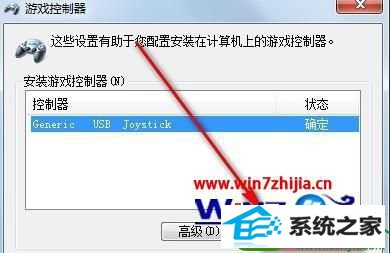
5、然后切换到“测试”选项卡,测试手柄各按钮是否正常工作,首先,可以旋转和按下手柄中的左面方向舵和方向按键,观看“x轴/Y轴”上方的十字光标运动是否正常;
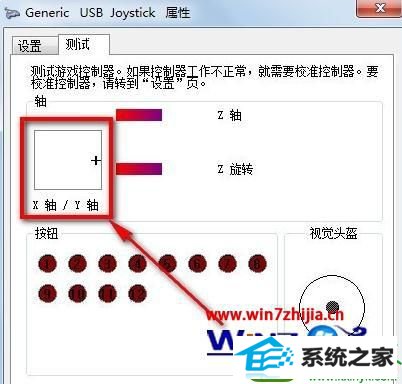
6、然后我们可以测试手柄中的右方向舵是否工作正常,测试过程中,按钮触发的功能对应下图中的圆点会呈红色闪烁状态,如果所有按键均正常手柄的配置就完成了。
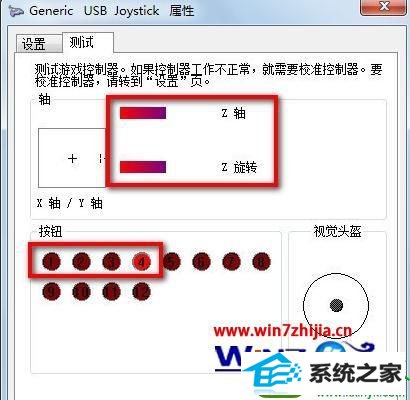
关于win10系统怎么设置连接手柄小编就介绍到这里了,希望能解决大家的问题。以上方法不能适用于所有手柄,建议使用xbox或ps4手柄。还有其他的电脑系统的使用的疑问的话
- 大番茄win10系统下载
- 快马装机助手
- 闪电一键重装系统
- 飞飞xp系统下载
- 电脑店装机大师
- 笔记本系统
- 青苹果win8系统下载
- u启动装机助理
- 华硕xp系统下载
- 萝卜花园装机大师
- 小兵装机管家
- 屌丝u盘装系统
- 小黑马win7系统下载
- 鹰王装机助理
- 深度技术装机卫士
- 大师教您win10系统提示“无法删除文件:无法读源文件或磁盘”的方案
- win10系统打开服务提示错误1068依赖服务或组无法启动的教程
- 帮您还原win8系统Macromedia Flash8界面显示异常的的技巧
- [已处理]win7开机黑屏没有任何显示
- Microsoft为何在win 7中重新启用Cortana功能
- 微软发布win7 Build 17107更新:调整更新时电源管理状态的详细步
- win公文包如何用?告诉你电脑里的公文包如何用
- 快速解答win10系统ie10浏览器滚动栏有黑线的技巧
- 番茄家园教你win8系统打开软件提示Activex部件不能创建对象的技巧
- 怎么安装win7(21H1)升级
- 黑云细说win10系统电脑文件损坏报错导致无法进入系统的办法【图文】
- win10系统麦克风总是自动调节音量的操作教程
- 小马教你win10系统更新显卡驱动之后导致出现花屏现象的步骤
- 老司机帮你win10系统电脑总弹出你的电脑遇到问题需要重新启动的方案
- win10系统内置诊断工具解决电脑音箱没有声音的解决步骤
- [已处理]win7开机黑屏没有任何显示
- 深度技术处理win10系统补丁KB31616410更新缓慢的问题
- 技术编辑解决win10系统开启自动连接无线网络的教程
- win10系统打开Adobe Audition提示“Adobe Audition 找不到所支持的音
- 电脑公司解答win10系统剑网三卡机的问题
- 大师修复win10系统打开游戏后音乐声音会变小的教程
- win10系统灰鸽子病毒的危害和清理的解决教程
- win10系统安装搜狗输入法后不能用的操作教程
- 小编修复win8系统文件夹共享按钮是灰色不可用的方案
- 谷歌正在开发新功能:未来win7系统或可使用谷歌账户进行登录的修
- 3gpp怎么转mp3_win10 64位系统将3gpp格式文件转换为Mp3格式办法
- 大神演示win8系统u盘无法删除文件夹提示目录不是空的的的步骤

